Tóm Tắt
Hướng dẫn cách bật nén gzip wordpress
Nén Gzip là phương pháp làm giảm dung lượng dữ liệu ở server đến trình duyệt. Nó tương tự như việc sử dụng Winrar để nén file trên máy tính. Vậy Gzip là gì? Tại sao cần nén Gzip? Cách bật nén Gzip wordpress như thế nào? Mời bạn tham khảo bài viết sau để biết chi tiết.
1. Gzip là gì?
Hiểu nôm na, nén Gzip phương pháp làm giảm dung lượng của dữ liệu khi truyền từ server đến trình duyệt. Chức năng của nó tương tự như việc nén file Winrar trên máy tính.
Khi bạn truy cập website, server sẽ làm việc để chuyển file xuống. File càng lớn thì càng mất nhiều thời gian để hiển thị. Và Gzip chính là phương pháp nén trang để làm giảm dung lượng của những file này. Qua đó, giúp giảm thời gian tải trang xuống thấp nhất có thể.
Với Gzip, các file nén khi được truyền đến client sẽ được tự động giải nén. Và nội dung sẽ được hiển thị mà không phải thêm thao tác nào. Các file như HTML, CSS, Javascript hoặc các document XML, JSON… đều có thể dung Gzip.

Gzip làm giảm dung lượng dữ liệu khi truyền từ server đến trình duyệt.
2. Cách kiểm tra Gzip hay chưa
Trước khi tìm cách bật nén gzip wordpress, bạn nên kiểm tra xem website có nén Gzip chưa. Có 2 cách để làm điều này. Một là sử dụng chính trình duyệt website đang dùng để kiểm tra. Và hai là bạn sử dụng công cụ để kiểm tra nén Gzip.
Cách 1: Cách kiểm tra Gzip ngay trên trình duyệt web?
Bạn có thể kiểm tra theo các bước sau nếu sử dụng các trình duyệt như Google Chrome, Firefox và Internet Explorer:
Bước 1: Click vào mục “Customize and control Google Chrome”
Bước 2: Chọn Developer Tools (hoặc đơn giản hơn, bạn có thể bấm tổ hợp phím tắt Ctrl – Shift – I).
Bước 3: Bạn nhấn chọn tab Network trong bảng các thông số website.
Bước 4: Bạn nhấn để tải lại trang.
Bước 5: Nhấn vào dòng network tương ứng với trang (ví dụ: www.google.com). Nếu bạn thấy trong mục Header có thông báo “Content-Encoding: gzip”. Điều đó chứng tỏ nội dung trả về đã được nén Gzip. Nếu không có, thì chứng tỏ website chưa được nén.
Cách 2: Sử dụng công cụ kiểm tra Gzip online
Bạn có thể sử dụng một trong các công cụ sau để kiểm tra website đã được nén zip hay chưa.
– https://gtmetrix.com/
– https://www.webpagetest.org/
– https://varvy.com/tools/gzip/
Cách thực hiện như sau:
Bước 1: Truy cập vào một trong 3 công cụ trên.
Bước 2: Gõ URL của website và click vào nút Test.
Bước 3: Kiểm tra kết quả hiển thị trên màn hình.
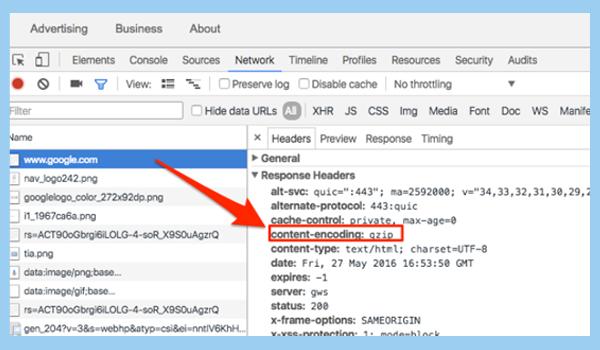
3. Hướng dẫn cách bật nén gzip wordpress
Plug-in hỗ trợ có thể giúp bạn bật nén Gzip trên WordPress. Tuy nhiên, bạn cần đảm bảo hai điều:
– Một là có quyền truy cập vào file .htaccess.
– Hai là có thể truy cập hệ thống quản trị web hosting cPanel.
Sau khi có các quyền này, bạn có thể bật nén Gzip theo 5 cách sau:
– Sửa file .htaccess
– Sử dụng plugin CMS WordPress
– Bật nén qua cPanel (cPanel là hệ thống quản trị web hosting trên nền tảng Linux phổ biến và mạnh mẽ nhất hiện nay)
– Sử dụng NGINX (NGINX là một phần mềm web server mã nguồn mở, sử dụng kiến trúc hướng sự kiện không đồng bộ)
– Sử dụng Litespeed
Cụ thể 5 cách bật nén Gzip như sau:
Cách 1: Sửa file .htaccess
Để kích hoạt Gzip, bạn có thể dùng mod_gzip hoặc mod_deflate. Trong đó, mod_deflate được khuyến nghị sử dụng nhiều hơn. Bởi mod_deflate có thuật toán chuyển đổi hiệu quả hơn.
Thêm dòng code sau vào file .htaccess bạn sẽ có thể kích hoạt nén Gzip:
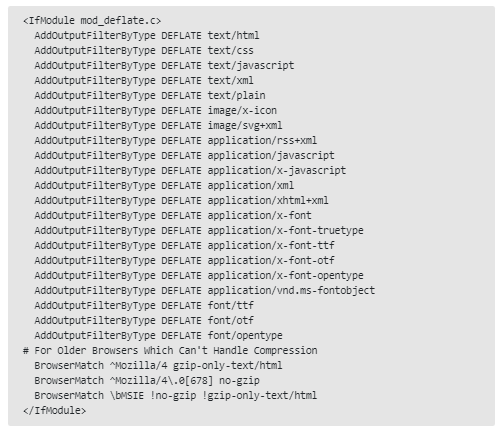
Trong trường hợp server không hỗ trợ mod_deflate, bạn có thể thử mod_gzip để thay thế:
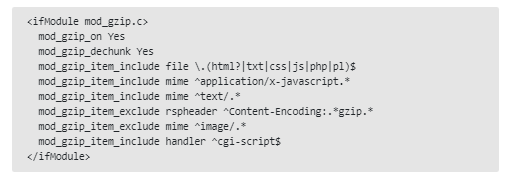
Khi đã chỉnh sửa xong, bạn hãy lưu lại file .htaccess và tải lại website để kích hoạt Gzip.
Cách 2: Plug-ins CMS WordPress
Gzip được tích hợp sẵn trong các plugin như W3 Total Cache, WP Super Cache, GZip Ninja Speed Compression…
Để kích hoạt, bạn chỉ cần vào đó, tìm mục Gzip page compression và kích hoạt Gzip.
Cách 3: Bật nén qua hosting cPanel
Nếu đã có giấy phép của cPanel, người dùng có thể bật nén Gzip thông qua mục Optimize Website. Cách làm rất đơn giản. Bạn chỉ cần làm theo 3 bước sau:
Bước 1: Mở Optimize Website (thường nằm ở phần Softwares).
Bước 2: Bạn chọn Compression all content.
Bước 3: Tiếp đến, bạn click vào nút “Update Settings”.
Ba bước trên sẽ giúp khai báo các dòng code vào file cấu hình .htaccess. Và từ đó kích hoạt Gzip cho các website trên hosting.
Cách 4: Bật nén Gzip trên máy chủ web NGINX
Bằng cách thêm đoạn code này vào file config, bạn có thể kích hoạt Gzip trên máy chủ web NGINX:
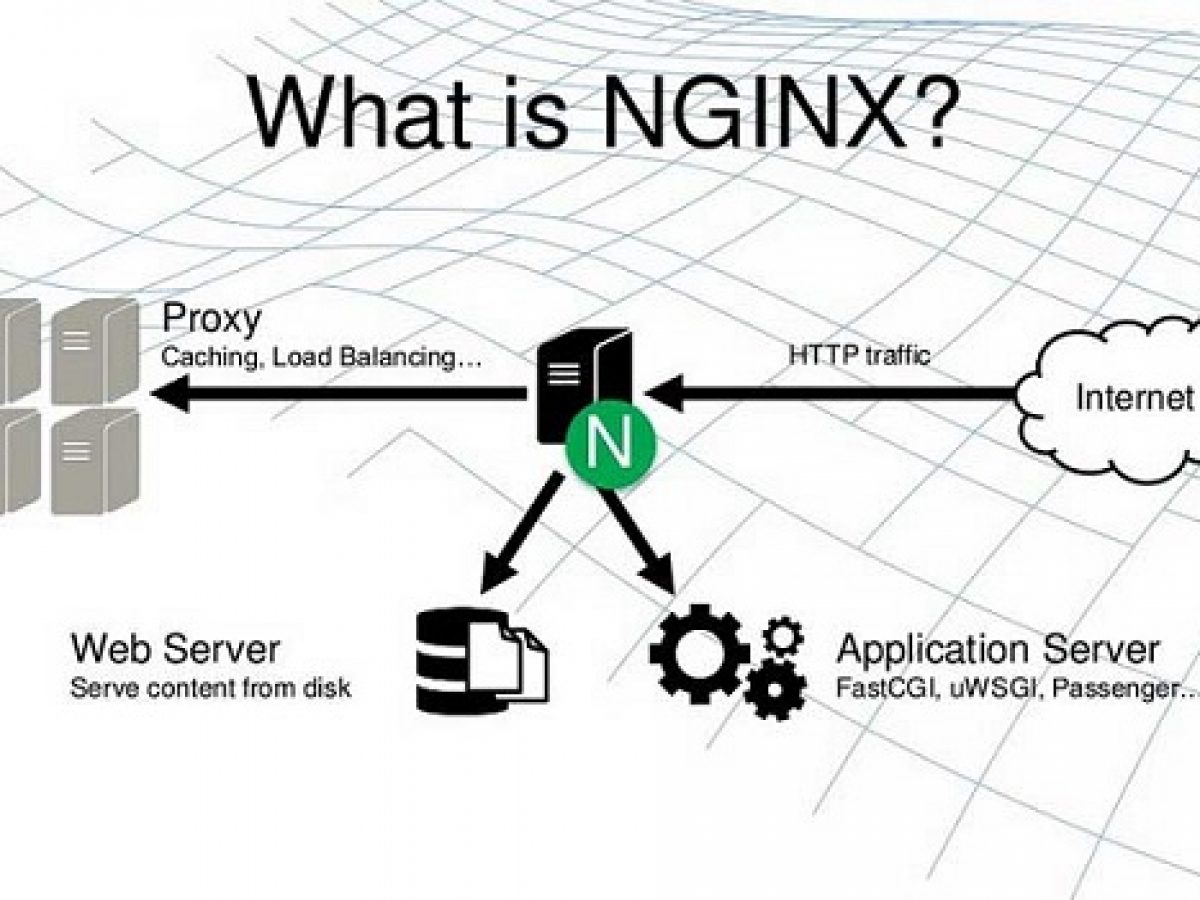 NGINX là một phần mềm mã nguồn mở web server.
NGINX là một phần mềm mã nguồn mở web server.
Cách 5: Bật nén Gzip trên máy chủ web Litespeed
Thông qua cấu hình phía dưới phần Tuning (chỉnh sửa), người dùng có thể kích hoạt nén Gzip. Trong phần này, bạn chọn “Enable compression” (bật nén) là đã kích hoạt thành công.
Nén Gzip là sẽ giúp cải thiện tình trạng tải trang cho website. Hy vọng bài hướng dẫn cách bật nén gzip wordpress của chúng tôi hữu ích cho các bạn. Chúc các bạn thành công!
Like this:
Like
Đang tải…